
在 WWDC 2022 的發表會中,蘋果其實沒有提到關於 AR、VR 之類的議題,但是在 iOS 16 的 ARKit 當中,其實有相當多關於 AR 與 VR 的改進,其中一項被稱為「RoomPlan」的新 API 就在 iOS 16 的發布時一起被推出。
iOS 16 內建未開放的 3D 掃描功能
這個新的「RoomPlan」的 API 可以利用 iPhone 12 Pro、iPhone 12 Pro Max 以及後續配有 LiDAR 相機的 iPhone,快速建立一個環境的 3D 平面圖。
? iPhone LiDAR 是什麼?頗析 LiDAR 對蘋果的重要性
掃描、建立室內 3D 圖
根據蘋果的說法,新的 ARKit「RoomPlan」 API 對房地產、建築和室內設計應用程式非常有用,因為他的準度夠高、而且使用起來也很方便。
透過使用 RoomPlan直接在您的應用程式(如房地產、電子商務或其他室內設計應用程式)中建立房間的平面圖,幫助客戶做出更明智的決定。
這些掃描也可以成為建築和室內設計工作流程的第一步,以幫助簡化概念,加速探索和規劃流程。
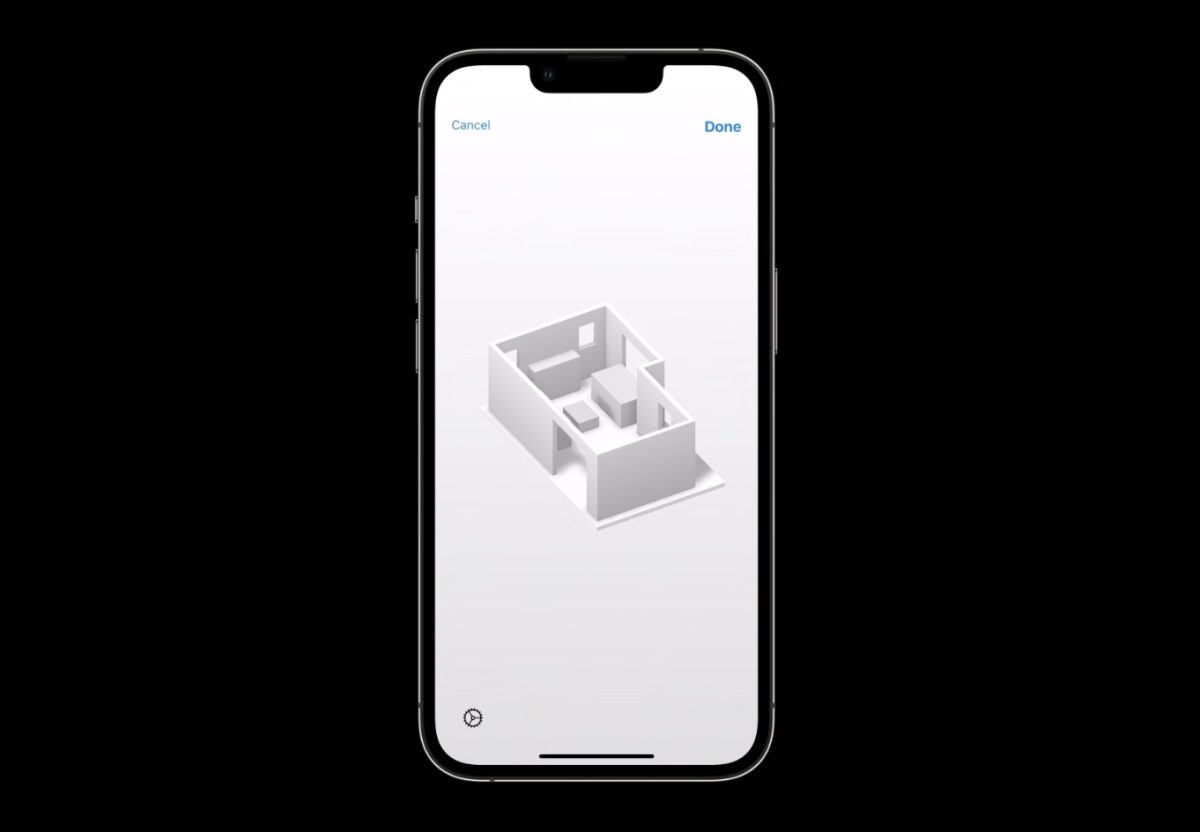
使用者分享體驗感受:效果極佳
而外媒也分享了他們的經驗,他們從蘋果那裡得到範例程式,並搭配 iPhone 13 Pro 與 iPhone 13 Pro Max 執行起來,效果非常好。
使用過的人都表示,透過「RoomPlan」API 建立的範例程式在執行的過程中,只花了不到幾秒鐘的時間,就可以透過 iPhone 把一個完整的客廳 3D 圖建立出來,而你除了點開 App,拿著相機到處掃描以外,什麼事都不用做。
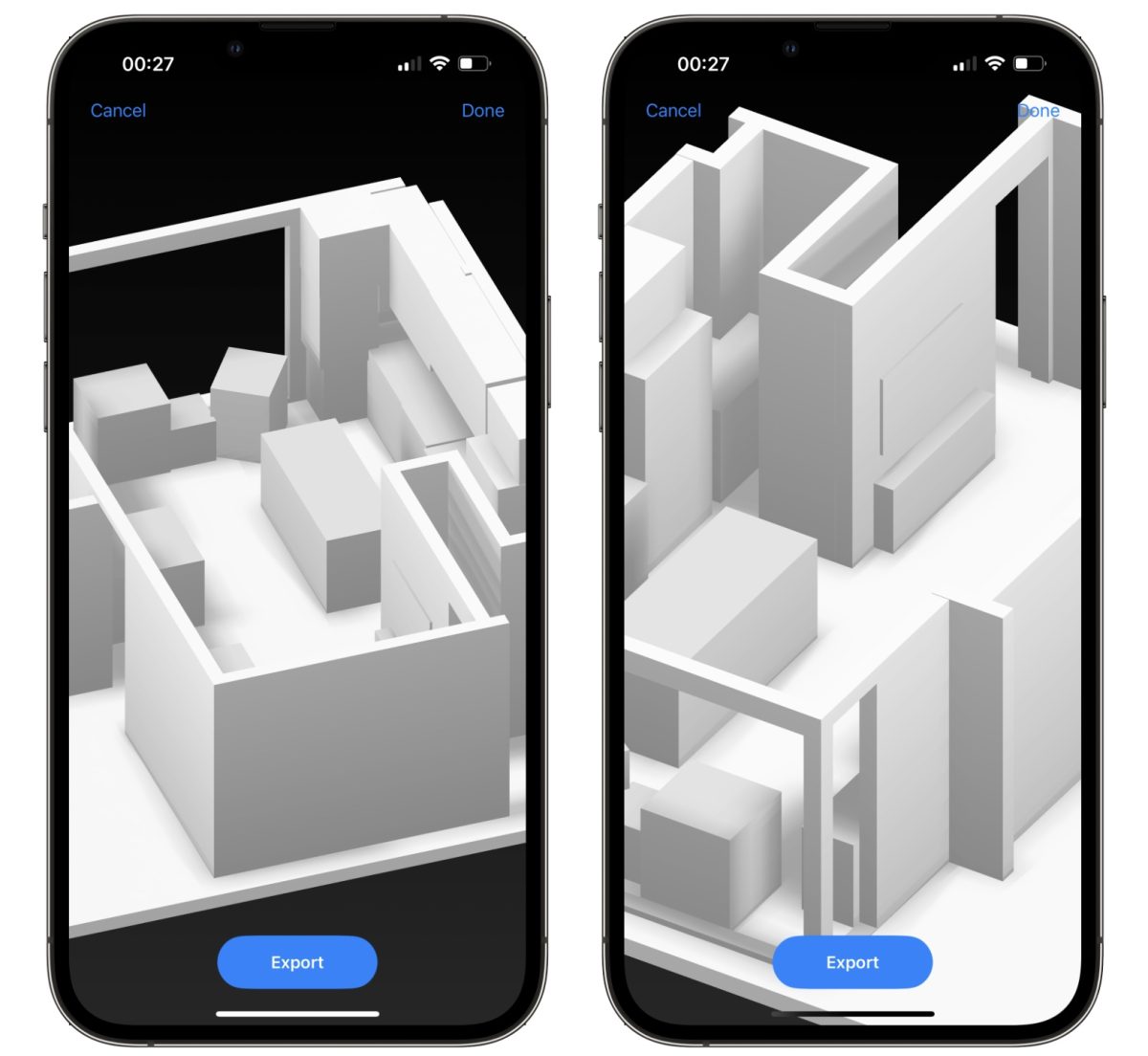
有趣的 3D 掃描動畫
而且在掃描的過程中,還會有透過動畫展示,你可以從下面的 GIF 影片中看到,這個 3D 掃描功能,會將掃描到的物件在畫面下方一個一個慢慢『長』出來,雖然蘋果可以不用這麼做,但是透過動畫的效果呈現,會有更好的使用體驗。
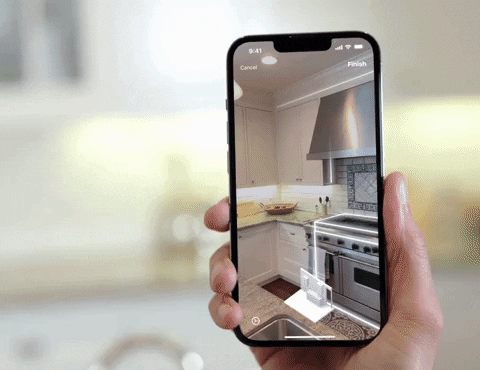
需搭配有 LiDAR 的 iPhone 使用
雖然說使用不配有 LiDAR 的 iPhone 也可以使用相機掃描功能來完成平面圖的繪畫,但是精準度不高,錯誤率也不少,而 LiDAR 透過雷射技術發射光線,計算光線碰到物體後反射回感測器的時間,來精準的判斷 iPhone 與物體之間的距離,進而描繪出整的場境的樣貌,準確度相當高。
蘇然說這項 3D 掃描的功能沒有在這次的發表會被提起,但是蘋果已經釋出了相關的 ARKit 以及 RoomPlan 的 API,相信很快就可以在 iOS 16 正式發佈後,看到更多使用這項 API 的 App 出現。
想了解更詳細的 RoomPlan 介紹,可以參考蘋果的開發者官方頁面:請點此
第三方 3D 掃描軟體
但其實在近兩三年,LiDAR 被使用在 iPhone 後,就有不少 App 利用 LiDAR 實現 3D 掃描、AR/VR 技術上,果仁在過去也介紹過幾款,包含可以掃描房間的 3D scanner App《Canvas》,或是透過內建的量尺功能利用 LiDAR 來測量身高,都是不錯的應用方式。
- 房屋 3D 建模 App 推薦:Canvas,iPhone 也能輕鬆構建室內立體圖
- 用 iPhone 12 掃描房間就能建模!3D Scanner 量尺寸、擺虛擬傢俱超好用
- IKEA Place 用 AR 看家具!選擇 IKEA 家具的好幫手
- iPhone 12 Pro 測距儀 App 實測,量身高、長度、距離都可以!
如果大家有興趣的話,上面這幾篇文章內都有詳細的教學與介紹,可以來試著掃描你的房間看看,都是蠻有趣的功能。
更多 iOS 16 與相關資訊閱讀》
- iOS 16 訊息 3 大新功能:送出後還能收回與編輯
- iOS 16 如何查詢已連線的 Wi-Fi 密碼?讓 iPhone 變身 Wi-Fi 密碼查詢器
- iOS 16 照片 5 大必學新招:隱藏照片再上鎖、自動找出重複的內容
- iOS 16 原況文字進階使用 4 大技巧!翻譯文件、外幣與單位換算
- iOS 16 鎖定畫面 15 大使用技巧、功能教學一次看
- iOS 16 拷貝主體去背功能超強!教你使用內建技巧一秒去背
- iOS 16 主畫面快速切換按鈕變成搜尋了?這裡教你怎麼變回舊版本
- iOS 14「聽寫備忘錄」捷徑!在桌面直接把語音轉文字存備忘錄
- 老是按到 iPhone 鍵盤的聽寫按鈕?教你如何關閉
|
如果想知道更多關於 Apple 的消息、教學、小技巧或是科技新知,歡迎大家點擊以下任一 LOGO,追蹤我們的 Facebook 粉絲團、加入官方 Line 帳號、訂閱 IG 以及 Telegram。
|



